
Au revoir l'hiver
Ce tag est mon 219 ème tuto
Ce tutoriel est la propriété de Aurelia Graphic , il est interdit de le distribuer
sur un forum ou dans un groupe sans mon autorisation
Tutoriel protégé par
sur un forum ou dans un groupe sans mon autorisation
Tutoriel protégé par
Vous pouvez changer les tubes et les couleurs , sans changer l'esprit du tuto
Pour faire ce tuto vous aurez besoin du matériel fourni
d'une image de paysage d'hiver enneigé en noir et blanc ou en ton de gris
vous pouvez prendre aussi mon image
matériel :

Tous les tubes ont été faits par mes soins sauf herbe 215
Placer les sélections dans votre dossier sélections habituel
Pour faire ce tuto vous aurez également besoin des filtres
simple
Eye candy 5 impact perspective shadows
et glass
Medhi sorting tile
DSB flux
Xero
Le fond
1
Ouvrir une image transparente 900x600
2
Sélectionner tout
3
Coller votre paysage d'hiver
Désélectionner
4
Effet d'image mosaique sans jointure par défaut
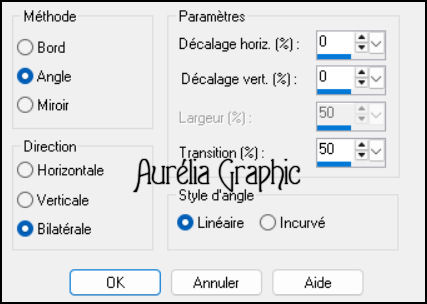
5
Effet simple Blintz
6
Effet DSB flux , linear transmission
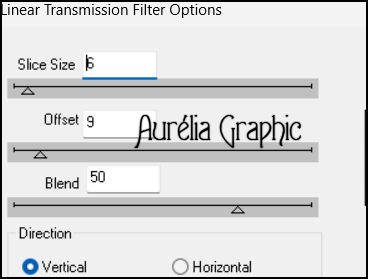
7
Effet simple Pizza slice mirror
8
Filtre Medhi sorting tile
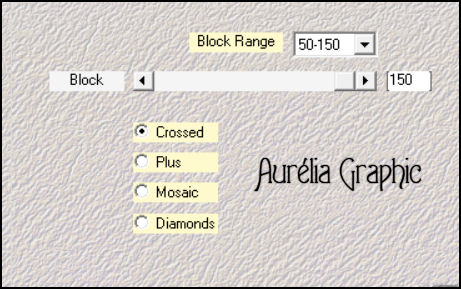
9
Calque nouveau calque
10
Sélection, prendre la sélection : aurevoirselaurel1
11
Prendre le paysage aureliahiver5
12
Copier coller dans la sélection
13
Effet 3D ombre portée en noir
14
Refaire ombre portée avec -10 en noir
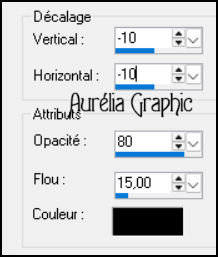
15
Eye candy 5 impact perspective shadows
Reflect behind
Désélectionner
Les tubes
16
Copier coller comme un nouveau calque le tube aureliahiver10
17
Redimensionner à 50% tous les calques décochés
18
Ombre portée

19
Mode calque luminance héritée
20
Prendre le tube aureliafleur29 copier coller comme un nouveau calque
21
Redimensionner à 50% tous les calques décochés
22
Ombre portée comme au point 18
23
Coller le tube aureliafleur12 en haut à droite
24
Redimmensionner à 50% tous les calques décochés
25
Ombre portée comme au point 18
26
Prendre le tube herbe215
copier coller comme un nouveau calque le glisser sous le calque aureliafleur29
27
Avec une police de votre choix écrivez le texte "au revoir l'hiver..." en blanc
28
Rotation libre :

29
Effet 3D ombre portée
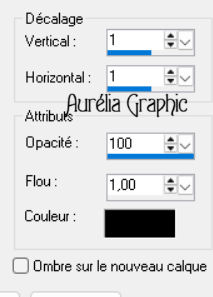
Les bordures
30
Ajouter des bordures de 4 noir
31
Ajouter des bordures de 45 blanche
32
Sélectionner avec la baguette magique
33
Préparer un dégradé linéaire
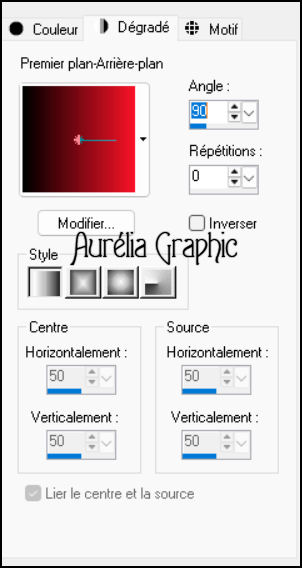
noir en avant plan et en arrière plan fb1a35
34
Verser le dégradé dans la sélection
35
Effet AA frame fofo frame
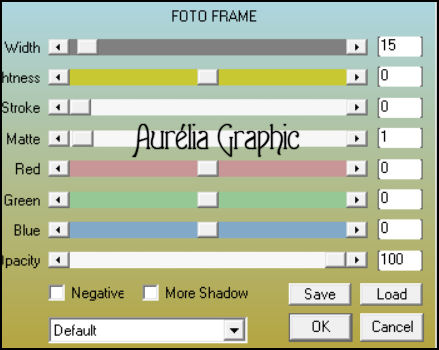
36
Calque nouveau calque raster
37
Prendre la sélection aurevoirselaurel2
38
Remplissez la sélection de gauche avec la couleur noire et celle de droite avec la rouge
Remettre votre palette style et texture sur couleur
39
Filtre eye candy5 impact glass clear
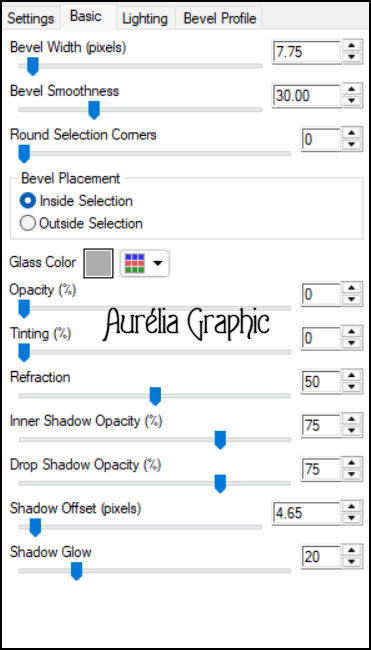
40
Désélectionner
Calque dupliquer image renverser
41
Fusionner les calques visibles
42
Effet xero porcelain
43
Signez votre travail
44
Enregistrer en jpg
Aurélia Graphic le 11 mars 2025
Un grand merci à Flomejo d'avoir testé mon tuto

Si vous faites une réalisation à partir de ce tuto je serais heuseuse de l'exposer ici
Vos réalisations :

Merci beaucoup Cheti

Merci beaucoup Cheti

Merci Sissi

Merci Lambada

Merci lambada

Merci Violine

Merci Violine

Merci Mia

Merci Brigitte
Merci Brigitte
Merci Grain de Sable
Merci Grain de Sable
Merci Cigale4
Merci Cigale4

Merci Flomejo
Merci Helene
Merci Helene

Merci Guillou

Merci Guillou

